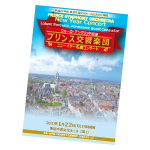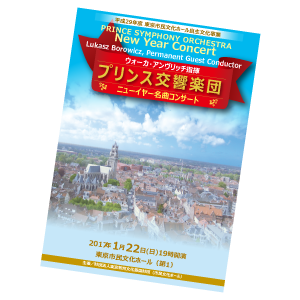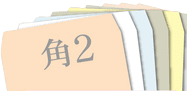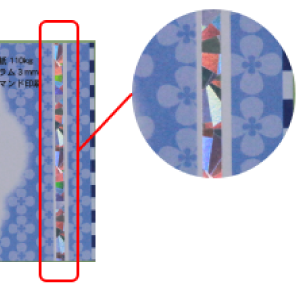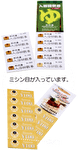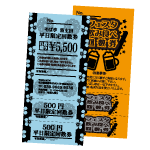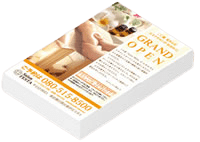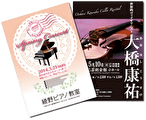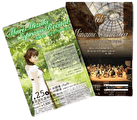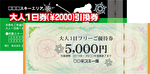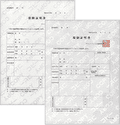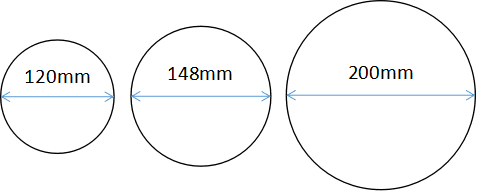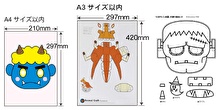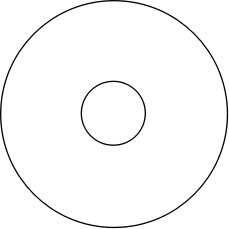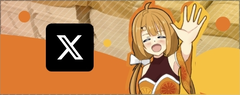(お会計伝票)デザイン選択の注文ステップ
![]()
●デザインの画像をクリックすると、画像が拡大されます。デザイン候補が決まりましたら、「このデザインに決める」をクリックします。
●デザインの左上部にあるラジォボタン○をクリックすると、デザインが選択されます。
ご希望のデザイン画像をクリックしてください!

「このデザインに決める」 をクリック!
(ご希望が決まりましたら、画像左下の「このデザインに決める」をクリックしてください。)

● タイトルの変更 「お会計表」⇒「注文書」「お請求書」は自由に変更が可能です。
● 記入項目の幅や数は、自由に変更が可能です。
![]()
●ご希望のサイズ,紙質,ミシン目加工の有無、ナンバリング等の条件が選べます。サイズや紙質等の条件が、該当しない場合は、お気軽にお問い合わせください。
●それぞれの▼にカーソルを近づけると選択項目が現れます。

![]()
価格をクリックすると注文へと進みます。
●注文枚数に該当する価格をクリックすると、「注文内容の確認」「原稿入稿」のページへ進みます。

①片面印刷は、表1色印刷か表カラー印刷をお選びください。 詳しくはコチラ
②両面印刷の場合は、表1色/裏1色、表カラー/裏1色、表カラー/裏カラーのいずれかを、ご選択ください。
![]()

●ご注文内容を確認して、「印刷物に掲載する原稿(住所、電話番号,ロゴ,マーク等」を記入してください。
●ご注文時に原稿が決まっていない項目は、未稿のままお申し込みください。校正中に、決定した原稿を補正する事が可能です。
● 入稿できない原稿は、メールで添付ファイルなどで入稿する事も可能です。
![]()

●お客様情報を記入して、お支払い、発送方法等を選択して、発注ボタンを押してください。
「送料」「お支払情報」を選択して、「発注ボタン」を押す!


①ご注文メールを受信後に、当社制作担当者より、デザイン着手の為の原稿内容の確認のメール(又は電話)をいたします。当社より連絡がない場合は、お手数ですが、お客様より連絡をください。
②校正は、原則2回までを基準にしています。 以下のような手順で、作業を進めます。